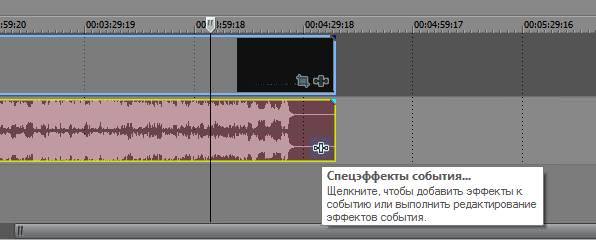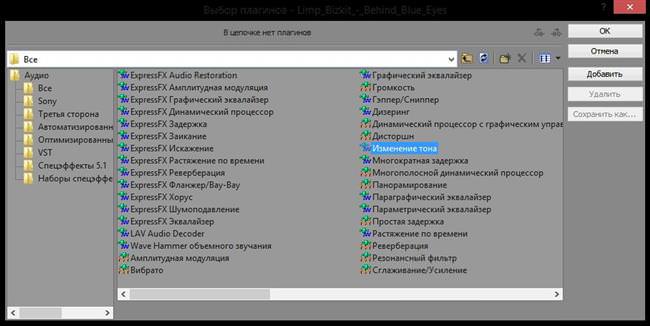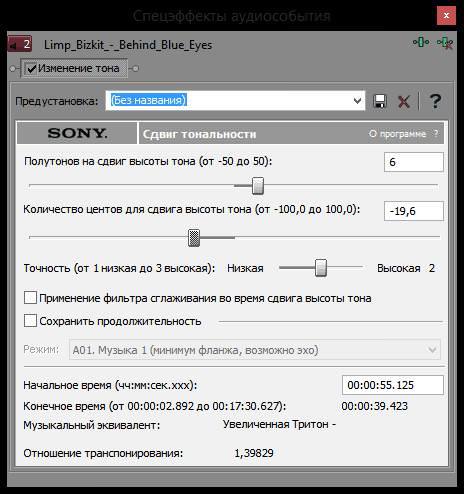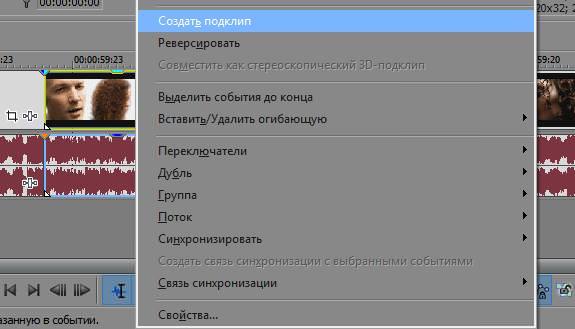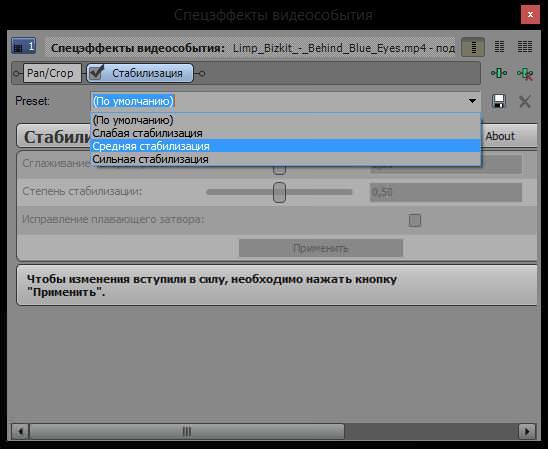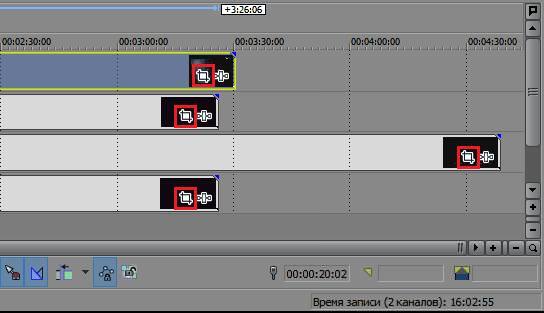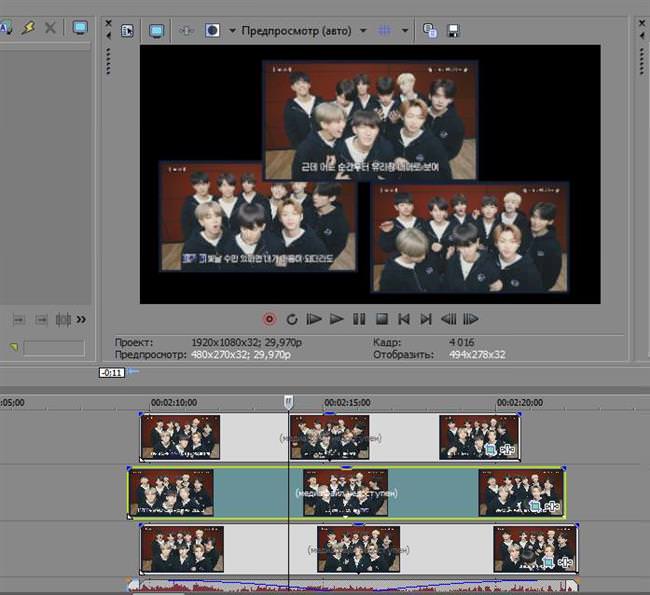Вилучення звукової доріжки
Якщо звукова доріжка більше не потрібна, її можна видалити. Для цього потрібно просто натиснути на саму доріжку правою кнопкою миші і натиснути «Видалити доріжку».
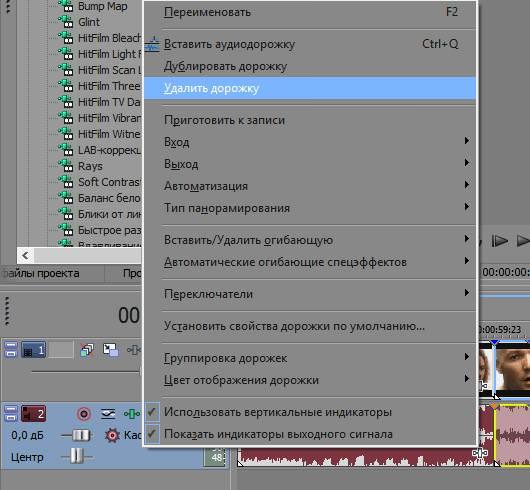
Як змінити голос
Змінити голос допомагає ефект аудіо «Зміна тону»:
- Відкрити «Спецефекти події…» на аудіо.

- У вікні знайти «Зміна тону».

- За допомогою повзунків відрегулювати звучання голосу.

Стабілізація відео
В Vegas Pro можна виправити тремтіння камери, різкі поштовхи або ривки при зйомці:
- Клікнути на фрагмент правою кнопкою миші і вибрати в меню «Створити подклип».

- Відкрити спецефекти.

- Вибрати зі списку «Стабілізація Sony» і застосувати його.
- Зазначити тип стабілізації зі списку або змінити параметри вручну за допомогою повзунків.

Як поставити кілька відео в один кадр
У Sony Vegas Pro можна використовувати прийом, який дозволяє відтворити кілька відеозаписів одночасно в одному кадрі:
- Спочатку необхідно завантажити необхідні файли і вирівняти їх.

- Клікнути на «Панорамування і обрізка подій…» на одному з фрагментів, після чого відкриється нове вікно.

- Для зручності можна збільшити огляд сітки, покрутивши коліщатко миші.
- Потім потрібно потягнути за краї рамки. Від цих дій відео зменшиться по відношенню до кадру.

- Після цього можна точно так само змінити розмір і положення інших відеозаписів.

Положення в кадрі налаштовується за бажанням, можна виставляти їх рівно або злегка накладати один на одного, створюючи цікавий кадр.